
Scene工具箱官方最新版是一款功能极为强大的工具箱软件。借助这款应用,用户能够清晰直观地了解自己手机的详细信息,涵盖内存使用状态、应用管理、电池状态、处理器等方面。不仅如此,它还提供了丰富多样的功能辅助,像性能配置、应用场景以及手势导航等等,全方位满足用户对手机的各类需求。
此外,Scene的使用极为简便,其界面简洁,功能分类详尽,能助力用户更轻松地掌握使用方法。再搭配上人性化的监视器悬浮窗设计,可使用户随时知晓自己手机的状态。不仅如此,当手机出现异常卡顿甚至停止运行时,Scene会自动抓取错误日志并保存,方便用户查阅。有需求的用户赶紧下载体验吧。
主体界面和功能布局的重排
这部分主要是改善便利性和美观度,其主要变化在之前发布的Alpha1中已经体现出大部分。
底层重构
Scene5首个公测版约一半的开发时间都花在了这部分工作上。最明显的体现是,新增了基础模式与ADB模式,如此一来,即便没有ROOT的用户,如今也能体验诸如帧率统计、进程管理、应用管理、性能监视器等实用的小功能。此外,全新底层架构的Scene5在运行时,不会再频繁弹出已获取Root权限的提示。
优化修复
Scene5对一些已有功能进行了重构和优化,包括新的自动任务(原 系统场景)、应用偏见、充电统计、耗电统计、帧率统计等。
新的功能
全新功能的话主要是 屏幕测试(你的新机屏幕又绿又断层)、Appops、Magisk模块加入,后两项都还只是初级雏形,会在后续的更新中完善。
版本/功能
从Scene5 Alpha2开始,使用完整功能需要付费购买专业版。未付费用户可短期试用完整功能,或在基础模式、ADB模式下使用有限的功能。
Scene5 开启 ADB 模式(免费)后,就能打开『帧率记录』功能,还配备了专门针对游戏的帧率录制方案,对高安卓版本(例如 Android12)也能很好兼容。对于平民玩家而言,使用它可以取代 Perfdog,用来监测手机游戏运行时的 CPU 与 GPU 性能、温度、耗电、帧率等数据,并记录相关曲线。并且,只需安装手机 APP 即可操作,无需连接数据线,使用起来更加便捷。

激活Scene5 ADB模式需要adb权限。安卓11及以上版本支持无线调试,若身边没有电脑,可用“黑阈”激活Scene5 ADB模式。针对安卓12(realme UI 3.0),可先将Scene开发者提供的激活脚本下载到手机本地,然后在黑阈执行指令运行脚本,以此激活Scene5 ADB模式。
下文以真我GT2 Pro realme UI 3.0 Android12为示例,做详细图文教程,跟着图文一步步走就能学会使用啦。
准备工作
下载、安装需要用到的两个 APP (Scene5、黑阈)以及Scene5 ADB模式 激活脚本;
Scene5 ADB模式 激活脚本【scene_adb_init.sh删除.txt 】下载地址:
链接:https://pan.baidu.com/s/1sprRM-WXNNAeWmF5_BgKnw?pwd=ticc
提取码:ticc
开启开发者模式
设置 - 关于手机 - 版本信息 - 连续点击版本号 - 确认已处于开发者模式。
启动黑阈服务
①打开黑阈-允许发送通知-允许;
②同意隐私政策-开始使用黑阈;
③在向导页向左滑动-使用-进入黑阈

开启无线调试
①安卓12 支持无线调试,进入黑阈自动弹窗提示启动方法,这里首先点击『开发者选项』。
②跳转到开发者选项,上滑到接近最底部,开启『禁止权限监控』。
③继续在开发者选项,下滑屏幕到接近顶部位置,打开『USB调试』与『无线调试』两个开关。
④当弹窗『要允许通过此网络进行无线调试吗?』勾选始终允许并确认『允许』。

无线调试启动黑阈服务
①开发者选项-点击进入无线调试-三指上滑使用应用分屏
②或点击『多任务界面-开发者选项右上角「┇」-分屏』;
③分屏后打开黑阈-点击『无线调试端口』

使用配对码并输入调试端口
④点击上半区域 『使用配对码配对设备』
⑤在黑阈输入显示的『WLAN 配对码』,在图中是 934337,每次使用配对码都会刷新随机数字。输入配对码后点击『无线配对』。
⑥无线配对成功,提示『已连接到无线调试』。若提示权限不足:在设置-系统设置-开发者选项,上滑到接近最底部,开启『禁止权限监控』。

黑阈执行指令
①上一步配对成功后,按住中间『 … 』上滑关闭分屏并进入黑阈
②黑阈主界面-点击左上角“三道杠”打开菜单
③选择『执行指令』

④复制整行指令,粘贴到黑阈,点击『纸飞机图标』运行 Scene5 ADB激活脚本。显示『Scene-Daemon OK! ^_^』表示激活成功。
sh /storage/emulated/0/Download/scene_adb_init.sh
注意:执行能否成功,关键在于是否对激活脚本进行重命名,以及是否将激活脚本移动到『手机存储/Download』文件夹。使用[ ]对指令进行解释说明:sh[通过shell执行脚本] /storage/emulated/0/[代表手机内部存储]/Download[所处文件夹]<脚本文件名> 。
首先用户在本站下载并安装好之后,打开app,需要选择工作模式;

一、基础模式(可以使用部分[查看]功能)
1、在基础模式中,主要有功能和概览两大模块;
在功能模块中,用户可以进行帧率记录,充电统计,耗电统计,应用管理,活动/服务,温控编辑以及屏幕测试;
而在概览模块中,用户可以查看手机的物理内存,cpu运行,手机电量、温度、型号以及开机多长时间等信息。

2、点击右上角的设置按钮,可以进行主题色调以及其他一些功能的设置。

二、ADB模式(可以使用大部分[查看]功能和部分[修改]功能)
1、点开这个模式,会出现一个使用协议。
在ADB模式下,除了能够访问Scene更多信息查看功能,还会额外开启系统应用卸载、权限管理等功能。倘若你误操作卸载了关键的系统应用,或许需要恢复出厂设置才能够开机。
如您愿意接受风险,使用时请务必小心谨慎,认真阅读功能提示警示信息,不要轻易卸载不明用途的系统程序!
Scene可能会收集您的设备型号、设备厂家、设备1D信息、硬件配置参数、性能统计、温控配置等数据,并发送至云端用于用户群体分析,和改进适配情况。

2、然后还需要执行这段代码才可以激活ADB模式。

三、ROOT模式(可以使用所有[查看/修改]功能)
处于ROOT模式时,Scene所提供的全部功能均能被访问,这其中包含了部分存在一定危险性的功能。像删除出厂预装应用、调控处理器性能以及写入或还原系统文件等。
在使用期间,或许会由于操作失误或是功能存在瑕疵,致使你无法进入系统界面,甚至丢失关键数据。要是你从未听闻过刷机、变砖以及恢复出厂设置这些概念,而且没有备用设备的话,那么该模式可能并不适合你!
如您愿意接受这些风险,使用时请务必小心谨慎,认真阅读各个功能提示警示信息,不要轻易触动不理解的功能按钮开关!
务必不要在你[用于工作]或存有[重要数据]的手机上使用ROOT模式,以免造成无法挽回的损失!
Scene可能会偶尔收集设备型号、设备厂家、设备ID信息、硬件配置参数、性能统计、温控配置等数据,用于改进适配情况。

7.9分

青丘语ai
其他软件 | 1.14MB 2026-01-03 05:47:15更新
MindNode思维导图
其他软件 | 56.39MB 2026-01-03 05:15:01更新
全网通TV
其他软件 | 41.58MB 2026-01-03 04:42:48更新
zalo越南版
社交聊天 | 10.8MB 2026-01-03 04:37:50更新
牵爱
社交聊天 | 74.61MB 2026-01-03 04:28:21更新
百度CarLife+
其他软件 | 129.93MB 2026-01-03 04:02:00更新
东北农业大学体育部软件
其他软件 | 14.8MB 2026-01-03 03:42:40更新
欲望城物语最新版
其他软件 | 16.3MB 2026-01-03 03:31:04更新
gradient软件血统
其他软件 | 297.2MB 2026-01-03 03:07:51更新
恋语助手软件
其他软件 | 26.7MB 2026-01-03 02:42:43更新
5MB/2026-01-03
查看
383MB/2026-01-03
查看
145.93MB/2026-01-03
查看
1.1MB/2026-01-03
查看
6.8MB/2026-01-03
查看
129.7MB/2026-01-03
查看
392.8MB/2026-01-03
查看
8.37GB/2026-01-03
查看
manwa2漫画官方正版,这可是一款漫画迷绝不能错过的漫画软件。软件内漫画资源极为丰富,各类漫画应有尽有。里面的漫画全是全彩高清画质,而且既无需付费,也没有任何广告,简直看了就赚。还能自由设定阅读模式,感兴趣的小伙伴赶紧点击下载吧。

1在一些情况下,可能会遇到复杂的角度,挑战你的逻辑思维能力,因此需要注意细节。

你是否在寻找一款值得信赖的生活服务软件?番茄社区 app 就是这样的存在。在番茄社区 app 里,你既能给心仪的主播送上礼物,又能分享自己遇到的奇闻轶事。这里堪称宅男的娱乐圣地,各类精彩内容轻松就能找到。不仅如此,番茄社区每日都会更新最新软件资源,还能观看主播们的直播,为你打造丰富多样的娱乐体验。而且这款软件操作简单,极易上手。感兴趣的朋友,赶紧前往七匣子手游下载中心下载番茄社区 app 吧!

智谱清言App,也被称作智谱清言AI助手。从名称便能知晓,它是一款类似于文心一言,却又独具特色的AI智能对话App,由北京智谱华章科技有限公司倾力推出,是最新款的生成式AI助手。智谱清言App官方版本依托智谱AI自主研发的中英双语对话模型ChatGLM2打造,历经万亿字符的文本与代码预训练,并运用有监督微调技术,以通用对话的形式,为用户提供智能化服务。正因如此,它功能极为强大,市场适用性极为广泛,具体体现在智谱清言AI助手在众多领域都能表现卓越,无论是历史、科学、技术,还是文化、娱乐、健康等,皆涵盖于其知识库之中。只要您有疑惑,向它提问准没错。

你热爱剧本杀吗?那这款达咩剧本杀app你绝对不容错过!它具备众多别具一格的特色与功能,能让你在游戏过程中尽情感受线下打本的极致真实乐趣。就拿频道分区功能来说,它能助力你迅速组队开启游戏,还支持文字、语音等多种频道形式,极大地方便了你与朋友之间的交流。此外,翻看剧本功能也十分实用,借助它你可以自由浏览线下剧本的简介,进而挑选出自己中意的剧本开启游玩之旅。

甲壳虫ADB助手的旧版本,是一款专门针对Android设备打造的功能强大的调试及管理工具。它借助ADB技术,使用户无需进行复杂操作,就能轻松达成对Android手机、平板、电视等设备的调试与控制。而且,该工具还支持无线连接模式,如此一来,用户在相同网络环境中,无需借助USB线,就能完成与Android设备的配对及管理。

高考倒计时器,是一款特别为即将踏入高考战场的学生打造的实用软件。它有着简洁且直观的界面,学生们能轻松设定属于自己的高考日期,进而即时获取倒计时信息。这款软件配备了多样的主题与背景图,让用户可以对界面进行个性化定制,增添使用过程中的乐趣。与此同时,用户能够依据自身需求设定备考目标,合理安排学习计划,借助定时提醒功能,及时督促自己展开复习。除此之外,该应用还提供缓解心理压力的办法以及高考相关资讯,助力用户始终保持积极的心态。无论学生身处家中,还是在校园里,都能随时随地查看倒计时信息,更妥善地规划和管理自己的高考备考进度。

Vk安卓版客户端老版本下载,这是一款免费的国际社交软件。在这里,用户不受任何限制,时间与地点的规则统统被打破,可放心大胆地交友。软件会为你智能匹配高质量单身人士,确保真人社交精彩非凡!它还具备超70种语言的翻译系统,能打破语言障碍,加密聊天便捷无比。

TM加速器APP,一款宣称永久免费的加速软件。这款专业免费游戏加速器,支持代号鸢、PUBGM、DNF、使命召唤战区等众多海外热门游戏加速,为每位用户提供便捷的加速途径,助力畅玩全球游戏。它具备一站式加速功能,还支持游戏注册与登录,让用户感受别具一格的加速服务。

圣三国志英杰传手机版,这是一款精彩绝伦的像素三国游戏。在游戏里,你将以三国名人的身份开启一段全新的三国冒险之旅。各式各样刺激的挑战正等待着你去勇敢尝试,并且游戏会从不同视角为你呈现独特的三国世界。

继《隐秘的原罪1—香榭庄园事件》推出后,《隐秘的原罪2万两黄园事件》正式官宣。《隐秘的原罪2》手机版是一款由本格工作室开发、快点文化传播发行的侦探悬疑解谜游戏。它将对第一部作品所埋下的伏笔与悬念予以解答。在画风方面,延续了大家熟悉的美术风格。不过,此次经过玩家反馈以及官方重新优化后,其精湛的美术功底更是展露无遗。不仅拥有高清画质,还有高颜值的形象造型设计。即便作为悬疑类侦探题材游戏,它依旧深受不少少女喜爱。

近些年来,玩火柴人系列游戏的人越来越多,想必不少朋友都体验过。其中,火柴人战争遗产堪称当下最热门的火柴人系列手游。这款游戏以策略对战为核心玩法,深受玩家青睐。它对玩家的策略能力要求颇高,不像其他火柴人系列游戏,随意应付就能轻松通关。在游戏里,你得依据不同兵种的类型及属性间的克制关系来排兵布阵,稍有不慎,便可能满盘皆输。唯有合理搭配阵容,才能顺利战胜敌人。

放置赛马大亨是一款休闲益智类手游。其操作简便,玩家在游戏中扮演赛马大亨,与其他对手展开竞赛,尤其在拐弯处实现对对手的超越,堪称取胜的绝佳时机。游戏拥有高清亮丽的卡通场景,操作简单易懂,玩法丰富多样,道具类型功能各异。游戏体验极为真实,赛马形象十分可爱,玩家将与世界一流的赛车手一较高下,努力成为冠军。

会说话的狗狗本无限药剂版,英文名为Talking Ben the Dog ,这是一款集教育与娱乐于一体的虚拟宠物互动游戏。玩家能与可爱的狗狗本展开互动,尽情领略和宠物互动的趣味。在游戏里,玩家既能跟本聊天,摸摸它的脑袋,给它投喂食物,还能陪它过生日,从而获得如同与真实宠物相处般的温馨互动体验。本不但会倾听玩家说话,还会用搞怪的声音回应,为玩家带来诸多欢乐。通过和本的互动,玩家能够培养自身的责任心与爱心,体会到与动物之间那份独特的情感联结。

I博导app官方最新版本,是北京博导前程信息技术股份有限公司聚焦“泛商科类专业教育”领域精心设计推出的一款优质线上教学平台软件。它主要借助先进的“互联网”技术研发打造,能为众多商科教师提供视频课程、线上班级、即时互动、知识竞技、可视化数据等诸多实用功能,目的在于从根本上减轻教师授课压力,进而提升他们的工作效率。

爱玩机工具箱官网版,堪称一款极为实用的手机应用管理利器。它具备垃圾清理、内存释放、组件管理、伪装卸载、应用备份以及应用分享等诸多功能,全方位助力用户更高效地使用手机。该软件操作便捷,界面简约,只需轻松一键,就能实现多项功能,极大地提升了使用便利性。喜爱这类软件的朋友们,赶快下载爱玩机工具箱官网版体验一番吧!

9想要下载安装96编辑器手机版?那可别错过!96编辑器手机版v1.0.0是一款完全免费的手机系统工具类应用。它为你精心推荐超多便捷功能,让你在编辑器里能轻松运用各种功能,完成微信公众号文章的排版工作。不仅如此,还能一键制作各类表情包与GIF图片,让你尽情享受出色的编辑功能。高级感满满的图片瞬间就能制作完成,其功能十分强大,美化图片更是方便快捷。各位用户,赶紧下载体验一番吧!

唐山医保是一款提供医保查询服务的软件。借助该软件,你能随时随地查询医疗保险及各类相关数据。不仅如此,每位用户都可直接在线缴纳社保,无需在线下四处奔波。软件拥有丰富的服务资源,涵盖各种门诊、住院相关服务。此外,还提供求职招聘信息,医疗保险的结算账号信息也能在此查询。

《火影忍者》是一款根据知名漫画《火影忍者》改编的动作格斗游戏。在游戏中,玩家可以选择自己喜欢的忍者角色进行战斗,充分体验这款源自经典漫画的刺激对决。此外,玩家还能重温当年阅读漫画时那份激情,并从中获得动作格斗带来的乐趣。

模拟飞行驾驶员游戏是一款沉浸感极强的飞行模拟器,让玩家能够扮演专业飞行员的角色,操控多种飞机在蓝天中翱翔。该游戏运用了真实的飞行物理系统,精确再现了起飞、降落以及气流作用等飞行细节,使玩家能够在多变的天气和环境中执行各类飞行任务。无论是驾驶商业客机平稳航行,还是操纵战斗机进行极限飞行,这款游戏中都有丰富的飞机种类和挑战模式供选择。穿越云端,体验高空飞行带来的激动与自由,享受成为飞行员的乐趣。

清韵手机文件管理器app采用双窗口操作模式,便捷的九宫格菜单操作,使得文件管理更加高效,支持对文件名及文件内容、大小进行搜索,快速定位所需文件,可以更改界面的主题和颜色,个性化使用体验,将手机中的重要数据备份到云端,实现跨设备的数据共享和防止数据丢失。

NBA篮球大师手机版是一款极具乐趣的角色扮演篮球模拟竞技游戏,让每位玩家都能体验全新的篮球比赛,凭借实力赢得每场比赛,在球场上取得全面胜利。游戏中有上百位不同的篮球巨星供玩家轻松解锁和收集,每位球星都能带领你的队伍迈向胜利的巅峰,助你成为NBA大师。

3tiles安卓最新版是一款充满休闲趣味的方块消除游戏。在游戏里,玩家化身为消除高手,于各式各样丰富的关卡中展开消除操作,玩法就是简单的合成消除。这里有着多样丰富的搭配可供选择,大大增添了游戏的趣味性与可玩性。游戏秉持简约画风,没有繁杂的特效,使得玩家能够更专注地沉浸于游戏世界。该游戏玩法简易,喜爱此类游戏的玩家赶快下载畅玩吧!

逍遥客栈折相思安卓版属于模拟经营类游戏。在游戏里,玩家能够经营一家古风客栈,需依据顾客需求制作各类食物。而且,江湖中的诸多故事也会在这小小的客栈中上演,为玩家带来更丰富的游玩体验。感兴趣的玩家快来这里下载游玩吧!

在《街头篮球联盟2025》这款游戏里,玩家随时都能尽情体验打篮球带来的乐趣。它玩法简便,操作顺滑,而且还能喊上朋友一同开启紧张刺激的对决,一较高下,瞧瞧究竟谁才是货真价实的篮球之王。玩家还能与其他在线玩家展开实时挑战,轻轻松松战胜对手,收获胜利,尽情享受精彩绝伦的篮球比赛全过程。

恐怖之眼的多人联机模式,为玩家构建出一个充满恐怖氛围的世界。游戏采用第一人称视角,玩家可在五种不同难度间自由选择。在医院、废弃宅院等惊悚场景里,玩家需要收集符文,巧妙利用地形优势,避开四处游荡的鬼魂,摸索出最佳路线,从而成功摆脱鬼魂的追捕!

快鸟下载器,堪称一款极为好用的手机下载软件。借助这款软件,用户能轻松便捷地在手机上寻觅到自己所需的资源并进行下载。无论是精彩纷呈的小说、热门流行的电影,亦或是趣味十足的游戏,皆可一键完成下载操作,为你带来如同风驰电掣般的极速下载体验,使你能够迅速地将这些资源保存至本地。

泰剧兔新版,是一款专为泰剧爱好者精心打造的影视追剧软件。这里汇聚了大量正版泰剧视频资源,观众能尽情浏览。观看过程全干扰,用户只要加入平台,就能畅享绝佳的观影体验。其播放器每日都会更新最新影视剧集,确保观众第一时间就能查看。

孤寂之地是一款以黑暗童话为主题的视觉小说角色扮演游戏。玩家将扮演在深夜森林中被未知追捕者追逐的角色,需不断奔逃。游戏中有三位各具特色且带有病娇属性的女性角色,玩家的对话与选择会推动剧情发展,走向不同结

崩坏学园2游戏合集有何特色?合集内游戏以二次元风格与丰富剧情吸引玩家。在充满崩坏危机的世界中,玩家扮演女武神,与各种崩坏生物战斗。游戏有海量武器装备,从炫酷的枪械到神秘的魔法道具,各具特效与功能。角色养成系统丰富,可提升女武神等级、解锁技能。玩法多样,除了主线关卡,还有活动副本、PVP战场等,不断更新的剧情与活动,为玩家带来持续的新鲜感与沉浸式的二次元冒险体验。

画风可爱治愈的游戏,是疲惫生活中的一抹暖阳。这类游戏以清新柔和的色彩、萌趣可爱的角色形象和温馨的场景,营造出治愈的氛围。玩法丰富多样,有轻松的模拟经营,打造温馨小镇;也有解谜冒险,在可爱的世界中探索奥秘。游戏中,你可以与萌宠互动,或是欣赏美丽风景,舒缓压力。它们就像心灵的慰藉,在繁忙生活里,给予玩家宁静与快乐,让玩家沉浸在充满爱与美好的世界,感受生活的美好与温暖。

密室逃脱游戏,仿佛是一场场虚拟的冒险挑战。当你进入游戏,就置身于一个个精心设计的密闭空间,需要在有限时间内,凭借敏锐的观察力和灵活的思维,寻找线索、破解谜题,最终成功逃脱。有恐怖阴森的鬼屋主题,有充满神秘色彩的古墓主题,还有科技感十足的未来主题等。它的魅力在于紧张刺激的氛围和成就感,每一次解开谜题、打开新的通道,都能让你心跳加速,享受突破重重困难后的喜悦,是追求刺激与挑战玩家的心头好。

侠盗飞车罪恶都市手游大全,宛如一群热情的冒险精灵。原版是怀旧的经典守护者,带来原汁原味的80年代迈阿密犯罪体验。中文版似贴心的翻译官,让剧情党轻松畅玩。重制版像时尚的设计师,用虚幻引擎打造出更精美的画面和新玩法。还有破解版如大胆的探险家,解锁无限金币等资源。各版本各具魅力,带你在罪恶都市中肆意驰骋,开启刺激冒险。

猫耳FM版本大全,作为一款备受欢迎的在线听书软件,为用户提供了数以万计的有声图书资源。它不仅支持在线听书,还能让用户下载有声书,方便用户随时随地畅享阅读乐趣。而且,其听书阅读操作极为简便,用户只需在搜索框输入感兴趣的书名或作者姓名,就能轻松找到相关有声图书资源,尽情享受阅读。此外,该软件具备个性化推荐功能,依据用户的阅读习惯与兴趣,向用户推荐相关有声书资源,助力用户更便捷地找到心仪之书,进一步提升阅读体验,全方位满足用户的各类阅读需求。感兴趣的用户,欢迎下载体验。

想玩无需联网,又充满策略挑战的游戏?塔防单机手游值得推荐。这类游戏中,玩家需合理布局防御塔,抵御一波波敌人进攻。有多种防御塔类型,各有独特功能,需根据敌人特点与地形选择搭配。关卡丰富,难度逐步提升,考验策略规划与应变能力。即使离线也能畅玩,带来充满挑战与乐趣的策略塔防体验。

ons模拟器版本大全就像一个游戏世界的魔法盒,为玩家带来各种惊喜。有PC版,带你在电脑上开启文字冒险;安卓版有v2.0.18的ONScripter Plus,性能强大,也有v0.7.2的onsjh模拟器。还有IOS版、switch版等。此外,还有ONScripter-Jh、MiNE、ONScripter-GBK等不同类型版本,满足不同玩家在不同平台的游戏需求。

防御游戏下载大全里都有哪些游戏类型?防御游戏下载大全包含多种类型,常见的有塔防类,玩家需建造防御塔抵御敌人;还有生存防御类,要在末日等环境中守护基地或自身安全;以及策略防御类,需运用策略排兵布阵。它们受欢迎是因为能让玩家体验守护的使命感,享受策略对抗的乐趣。通过这类游戏,玩家可锻炼策略思维和应变能力,感受紧张刺激的战斗氛围,在抵御一波波攻击中收获成就感,是喜爱策略对抗玩家的优质选择。
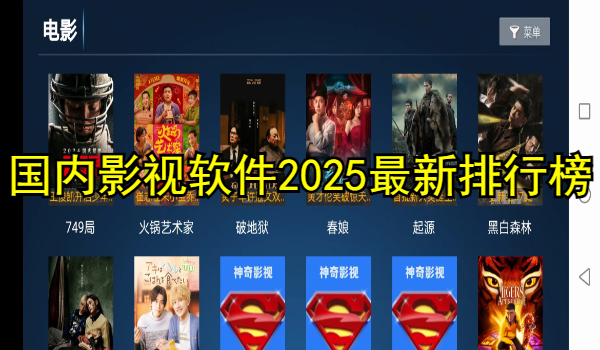
一起来体验2025年最热门的国内影视作品吧。排行榜中的每一款软件,都能为你带来顶级的追剧享受。平台每日实时更新海量影视资源,涵盖不同国家的优质视频,无论是通过分类筛选,还是关键字搜索,用户都能轻松畅享追剧的乐趣。你还能把心仪的影视内容保存至手机,在上学或上班途中观看喜爱的影视作品,全天24小时尽情沉浸在最爱的影视世界里。

好玩的整蛊游戏有哪些奇妙乐趣?整蛊游戏以出其不意的创意和搞笑桥段为核心,让玩家体验别样欢乐。常见有场景整蛊类,如在邻居家、校园等场景搞怪;还有解谜整蛊类,需解开谜题来实现整蛊。它们受欢迎是因为能在合法范围内满足玩家“使坏”心理,带来解压快感,还能增进朋友间互动。玩家在游戏中可利用道具设计恶作剧,看NPC出糗或与朋友互相整蛊,享受轻松诙谐氛围,为生活增添不少欢乐。

像素赛车手的各种版本,就像一群灵动的速度精灵,带你驰骋在像素风的赛车世界。有让你畅享无限资源的无限金币钻石版,可自由改装升级赛车;内置MOD菜单版能随意调整游戏参数,轻松取胜;中文版让你毫无语言障碍地沉浸其中;可存档版方便随时续玩。无论你是追求刺激挑战还是休闲娱乐,都能找到适合自己的版本,体验速度与激情的碰撞。

准星助手免费版安卓应用大集合为何受射击玩家喜爱?准星助手常见功能有提供十字、圆形等多种准星样式,可自定义颜色、大小、透明度等。能智能识别游戏窗口分辨率确保准星精确对位,还有网络测速等辅助功能。受欢迎是因其能提升射击精准度,为玩家提供更流畅、更有把握的游戏体验。无论新手找手感还是老手追求极致操作都适用,且安全无风险、兼容性强,适配多种安卓设备与射击游戏。
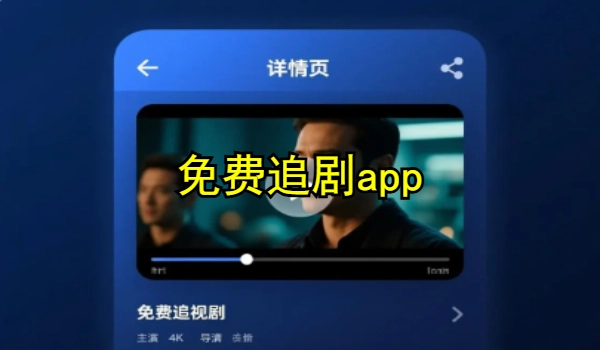
现在不少人在闲暇时都爱通过追剧来消磨时光,可有时却难以寻觅到免费且高清的影视资源,这使得观影体验打了折扣。为了让大家都能免费观看自己心仪的影视剧集,我整理了大量免费追剧的app,这些都是正版资源渠道,能保证高清流畅的观看效果。
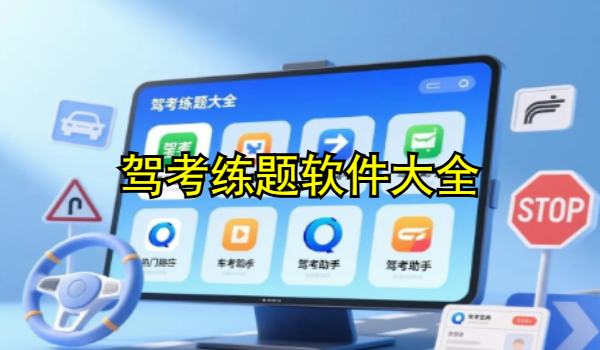
驾考练题软件是专为驾考学员打造的一款出色驾考学习软件。它覆盖范围十分广泛,涵盖科目一至科目四的全部考试内容,提供海量真实题库以及考试模拟。软件还具备智能自由组卷功能,以及个性化专属答题、贴合学习习惯等多样考试与学习辅助功能,兼具广泛性与实用性。借助这款软件,学员能够对考试进行高效预估,实现最佳学习效果,从而轻松通过各个科目的考试。

为了帮助大家更高效地学习、刷题,这里推荐几款专为考试准备的优秀APP。这些软件不仅提供大量优质的考试题库,还有丰富的学习功能,助您更好地巩固知识,顺利通过考试!以下推荐的几款APP功能齐全、全部免费使用,能够帮助大家在学习上事半功倍。

为你推荐的电影免费播放软件,汇聚海量国内外影视资源,无论是热门大片、经典剧集,还是小众纪录片、流行动漫,应有尽有。并且会实时更新,紧跟影视潮流。这款软件运用先进播放技术,支持高清画质,能智能适配网络,确保播放流畅无阻。借助大数据与人工智能,实现个性化推荐,精准推送契合用户喜好的作品。同时,提供便捷的搜索功能以及详细的分类筛选,让用户能轻松迅速找到想看的电影。另外,它的界面简洁,操作方便,支持多语言字幕,还具备离线下载功能,突破语言与网络的束缚。

台球系列手游游戏合集有哪些值得体验的呢?这是包含众多台球手游的集合,常见分类有模拟真实竞技类、休闲娱乐闯关类和社交互动对战类。其受欢迎是因为能随时随地满足玩家对台球的热爱。玩家可在其中体验经典的8球、9球、斯诺克等玩法,还能参与锦标赛、完成挑战任务。既可以锻炼击球技巧、提升策略思维,也能与好友或全球玩家对战,享受竞技乐趣,感受台球运动的独特魅力。

HillClimbRacing 登山赛车系列游戏合集包含了整个登山赛车的 1、2 两部作品,并且有国服以及国际服的版本,对于很多玩家而言能够体验到不一样的游戏内容,并且推出了全新的车型,让玩家能够体验到全新的驾驶快感。不只是两款游戏的国服、国际服,还有该系列更多衍生的游戏版本,下面就全部汇总为大家提供 HillClimbRacing 版本大全,让大家能够体验到不一样的元素。
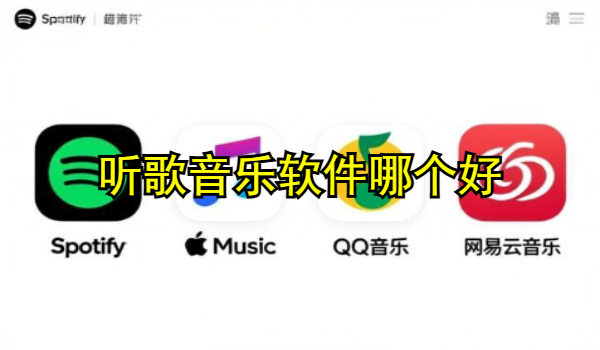
听歌音乐软件,听歌听音乐作为很多朋友的喜好,我们不仅要选择好的音乐设备,还要挑选一款好的听歌软件,那么小编就为大家带来2025比较受欢迎的听歌软件,让各位朋友们可以有不错的聆听体验,还能够听上最新最热门的音乐,而且听歌软件支持歌单定制,有着很多热门曲库,让你可以轻松使用,各种无损音乐免费畅听。

《无尽冬日》有哪些版本?《无尽冬日》版本众多,有官方版、渠道服如华为版、九游版等。还有破解类版本,像无限金币钻石版、无限宝石版、内置菜单版。也有国际服、中文版等不同语言版本。这些版本以冰雪末日为背景,玩家要当镇长带领幸存者求生。因独特的冰雪主题、深度策略玩法、联盟争霸机制等,满足了玩家策略经营、社交互动需求,可体验建设、战斗等多样乐趣。

螺旋圆舞曲各版本有何特色?最初版本以欧式宫廷为背景,玩家扮演贵族少女,参加各种舞会,通过搭配服装、与不同角色互动来提升社交地位。后续版本丰富了剧情内容,增加更多角色与支线故事,让玩家深入体验宫廷生活的复杂与精彩。服装系统不断扩充,新的款式、风格层出不穷,满足玩家对时尚搭配的追求。玩法上,优化舞会机制,增加新的社交任务与挑战,为玩家带来更丰富的宫廷社交体验。

渴望在手机上体验武侠玄幻的快意恩仇与奇幻冒险?武侠玄幻手游是不错推荐。这类手游以中国武侠、玄幻文化为背景,构建宏大世界。玩家可学习绝世武功、御剑飞行、斩妖除魔。有丰富剧情任务,感受江湖恩怨、修仙问道。精美的画面、酷炫的技能特效,让玩家沉浸其中,满足对武侠玄幻世界的向往,享受奇幻冒险乐趣。

公交实时到站软件大集合,为你搜罗各类好用的公交查询 APP。借助这些 APP,用户能够迅速便捷地查询公交相关信息,精准掌握公交实时位置,从而提前规划上下车,让公交出行更加便利。然而,由于市面上此类软件琳琅满目,不少用户在选择时犯了难。究竟哪款公交车实时到站软件更胜一筹呢?别担心,小编这就为大家带来相关软件推荐,感兴趣的用户快来一探究竟吧。
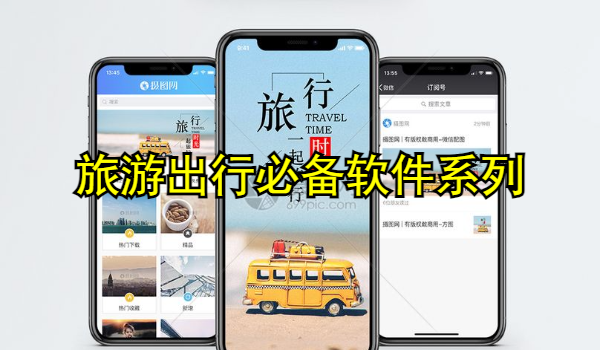
旅游出行软件堪称探索世界的智能引路人,将行程规划与便捷服务完美融合。它能够依据目的地,自动规划出最佳路线,交通时刻表、景区门票预订以及住宿安排等出行全流程事务皆能一手包办。实时定位导航功能,助力用户轻松寻觅景点,周边的餐饮娱乐信息也只需一键搜索即可获取。该平台整合了海量的游记攻略,并提供真实的用户评价作为参考,帮助用户有效规避踩坑风险。其特色功能,诸如语音导览、AR实景解说,为旅途增添不少趣味性;多语言翻译工具更是打破了沟通上的障碍。

探索类游戏有何魅力?探索类游戏推荐的游戏充满未知与惊喜。玩家在游戏中置身于神秘的世界,需要通过探索来发现隐藏的秘密、解开谜题。游戏场景丰富多样,可能是古老的遗迹、奇幻的森林或神秘的太空。注重玩家的自主探索,通过与环境互动、收集物品来推动游戏进程,锻炼观察力和思考能力,带来沉浸式的冒险体验。

小编特别准备了一份精选的免费软件排行榜。在接下来的内容中,我们将从不同的角度和使用场景出发,逐一介绍十款实用性强、功能丰富的应用。无论是想要提升工作效率、享受娱乐时光,还是发现日常生活中更便捷的工具,这份推荐都能为你带来惊喜。

当二次元邂逅音游,玩家将收获视觉与听觉的双重盛宴。精美的角色设计搭配海量音乐库,让你领略多样音乐风格的独特魅力,引领玩家沉醉于音乐天地。此类游戏玩法往往简洁易懂,无论玩家技术水平如何,都能轻松上手。与游戏里的二次元角色开启一场新奇冒险,体验精彩纷呈的剧情。在此,小编精心整理了 Berry Melody 系列、Notanote 系列等多款风格各异的二次元音游,感兴趣的玩家赶快下载体验吧!